Kaisen Linux adalah distribusi Linux bergulir yang didasarkan pada pengujian Debian GNU/Linux. Karena Kaisen Linux adalah rilis bergulir, Anda selalu dapat menggunakan perangkat lunak/alat terbaru di Kaisen Linux.
Salah satu hal terbaik tentang Kaisen Linux adalah Anda dapat mem-boot-nya dari USB thumb drive dan melakukan apa yang perlu Anda lakukan untuk menyelamatkan sistem yang rusak tanpa perlu menginstal Kaisen Linux di komputer Anda. Kaisen Linux juga menyediakan semua driver yang diperlukan seperti wifi/video/sound/bluetooth dll., untuk memastikan bahwa Anda tidak perlu menginstal apa pun setelah mem-boot-nya dari USB thumb drive. Kaisen Linux juga dapat boot pada perangkat keras BIOS/UEFI.
Anda dapat memuat seluruh Kaisen Linux ke dalam RAM/memori komputer Anda saat Anda mem-boot Kaisen Linux dari USB thumb drive. Anda dapat menghapus USB thumb drive dari komputer Anda setelah Kaisen Linux melakukan booting dalam mode Live. Fitur ini akan menghemat port USB di komputer Anda jika Anda kekurangan port USB.
Pada artikel ini, saya akan menunjukkan cara mengunduh Kaisen Linux dan membuat USB thumb drive yang dapat di-boot dari Kaisen Linux dari sistem operasi Windows dan Linux. Saya juga akan menunjukkan cara mem-boot Kaisen Linux dari USB thumb drive dan menginstal Kaisen Linux di komputer Anda. Jadi, mari kita mulai.
Mengunduh Kaisen Linux:
Anda dapat mengunduh Kaisen Linux dari situs web resmi Kaisen Linux.
Kunjungi situs web resmi Kaisen Linux dari browser web dan klik UNDUH setelah halaman dimuat.
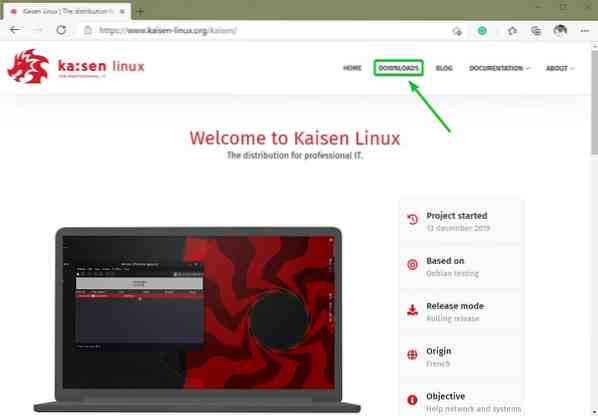
Anda dapat mengunduh berbagai rasa Kaisen Linux dari sini.
Gambar ISO Kaisen Linux tersedia dengan lingkungan desktop berikut:
- Lingkungan Desktop MATE
- Lingkungan Desktop KDE Plasma 5
- Lingkungan Desktop XFCE 4
- Lingkungan Desktop LXDE
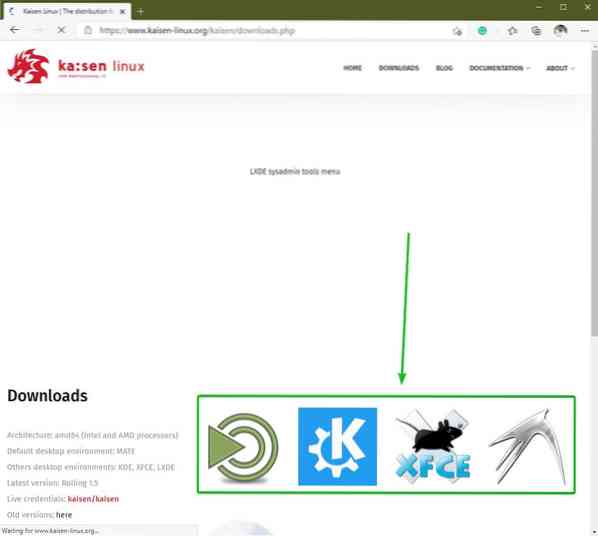
Klik ikon lingkungan desktop yang Anda suka, dan a Unduh tautan akan muncul. Klik untuk mengunduh gambar ISO Kaisen Linux dengan lingkungan desktop yang Anda inginkan.
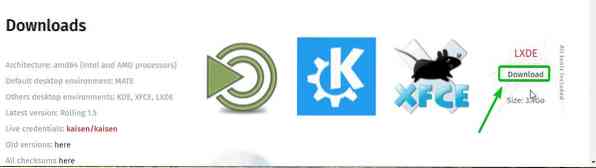
Browser Anda akan meminta Anda untuk menyimpan image Kaisen Linux ISO. Klik Menyimpan.
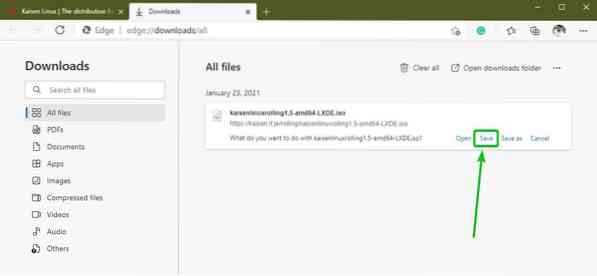
Peramban Anda harus mulai mengunduh gambar ISO Kaisen Linux. Mungkin perlu waktu cukup lama untuk menyelesaikannya.
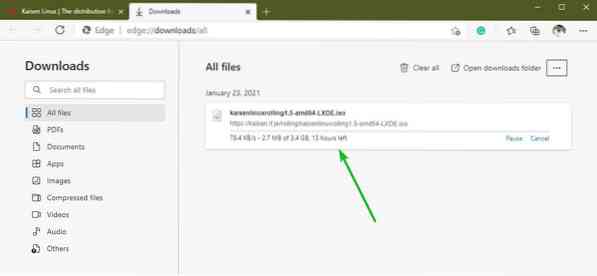
Membuat USB Thumb Drive yang Dapat Di-boot dari Kaisen Linux di Windows:
Setelah image Kaisen Linux ISO diunduh, Anda dapat membuat USB thumb drive yang dapat di-boot dari Kaisen Linux.
Di Windows 10, Anda dapat menggunakan Rufus untuk membuat USB thumb drive yang dapat di-boot dengan mudah.
Rufus adalah program gratis yang dapat Anda unduh dari situs web resmi Rufus.
Kunjungi situs web resmi Rufus dari browser web favorit Anda. Setelah halaman dimuat, gulir ke bawah sedikit dan klik pada Rufus Portabel tautan seperti yang ditandai pada tangkapan layar di bawah ini.
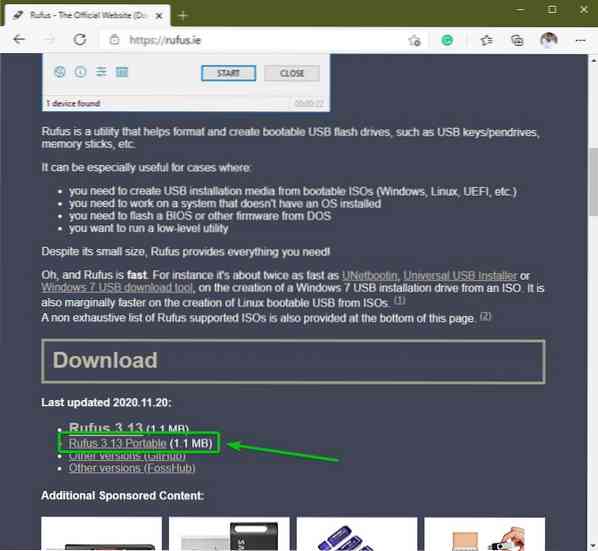
Browser Anda akan meminta Anda untuk menyimpan executable Rufus Portable. Klik Menyimpan.
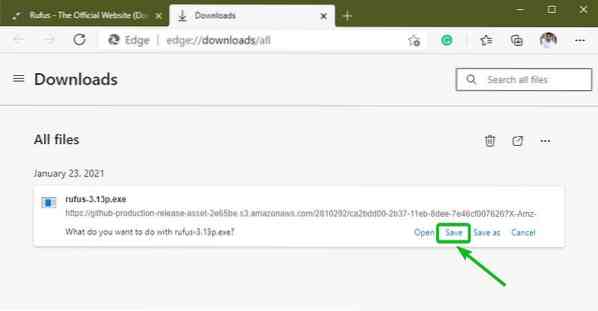
Rufus harus diunduh. Ini adalah perangkat lunak kecil (berukuran sekitar 1 MB).
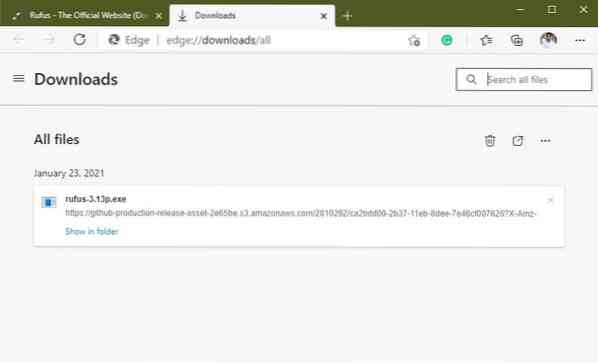
Setelah Rufus diunduh, colokkan USB thumb drive di komputer Anda dan jalankan Rufus.
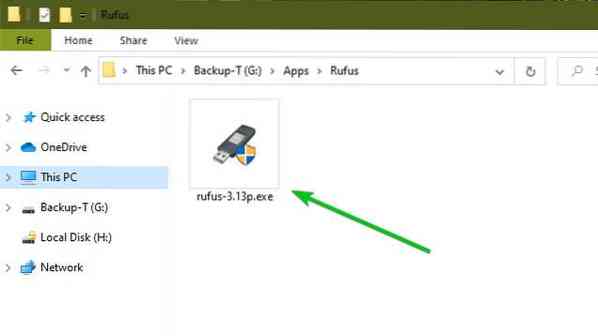
Anda akan melihat prompt berikut jika Anda memulai Rufus untuk pertama kalinya. Klik Tidak.

Rufus harus mulai.
Pastikan USB thumb drive Anda dipilih di bagian Perangkat. Kemudian, klik PILIH untuk memilih gambar ISO Kaisen Linux yang telah Anda unduh.
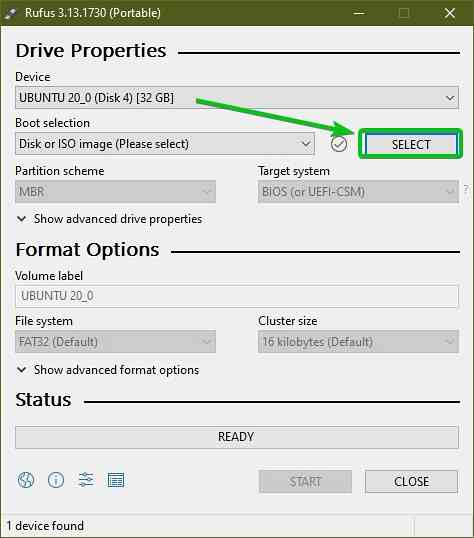
Pemilih file harus dibuka. Pilih gambar Kaisen Linux ISO yang telah Anda unduh dan klik Buka.
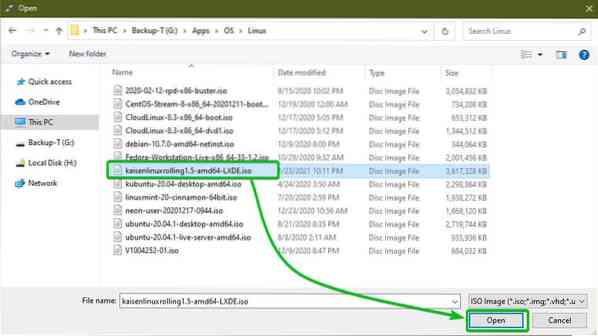
Gambar ISO Kaisen Linux harus dipilih.
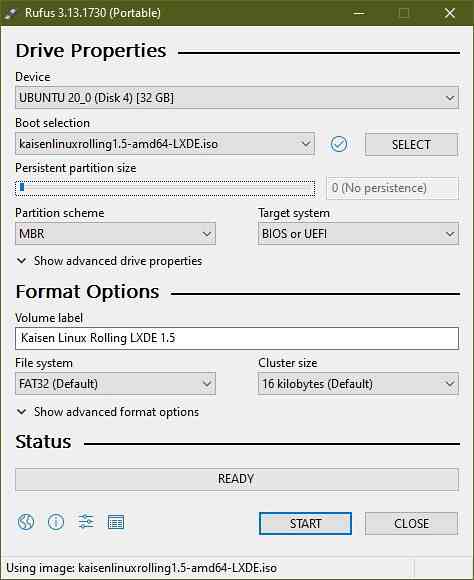
Jika Anda ingin menyimpan perubahan, Anda akan membuat Live Kaisen Linux OS, atur ukuran partisi persistensi dari from Ukuran partisi persisten bagian seperti yang ditunjukkan pada tangkapan layar di bawah ini.
Anda dapat menyeret penggeser atau mengetikkan jumlah ruang disk (dalam GB) untuk mengatur kegigihan ukuran partisi.
Saya tidak akan membuat kegigihan partisi dalam artikel ini. Saya hanya ingin menunjukkan cara melakukannya do. Itu saja.
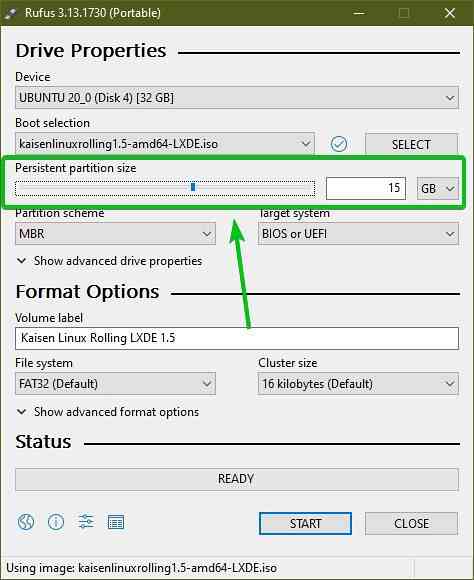
Untuk mulai mem-flash USB thumb drive dengan file Kaisen Linux ISO, klik MULAILAH.
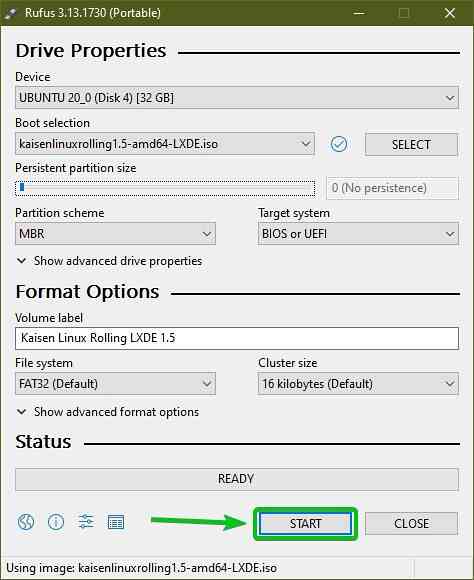
Klik Iya.
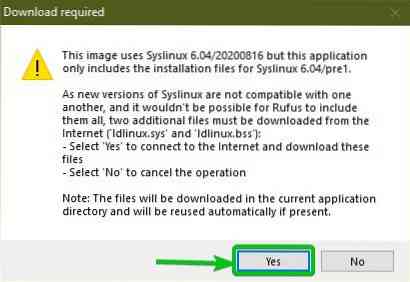
Pilih Menulis dalam mode ISO Image (Disarankan) dan klik baik.
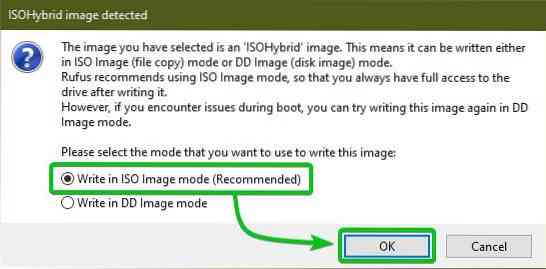
Klik baik.
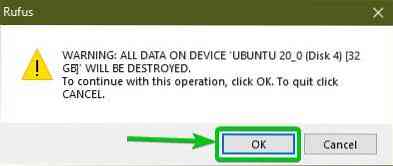
Rufus harus mulai menyalin semua file yang diperlukan dari image ISO ke USB thumb drive. Mungkin perlu beberapa saat untuk menyelesaikannya.
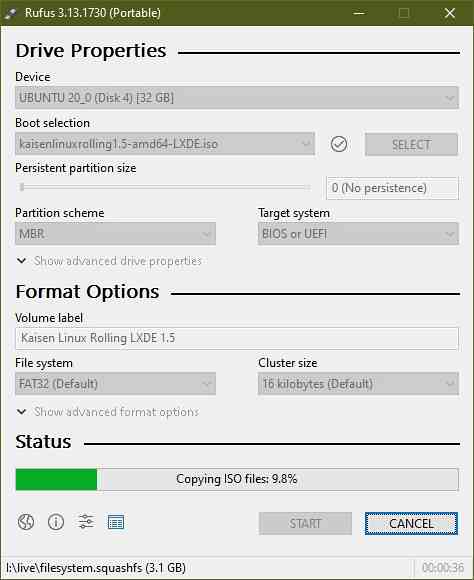
Setelah USB thumb drive Anda SIAP, klik MENUTUP.
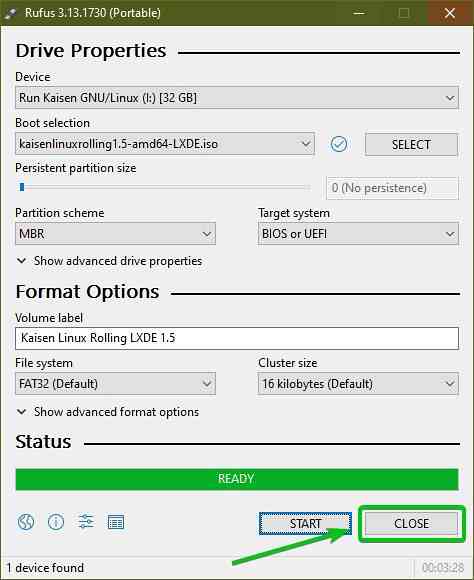
Sekarang, klik kanan (RMB) pada USB thumb drive Anda dan klik Mengeluarkan untuk melepaskan USB thumb drive dengan aman dari komputer Anda. USB thumb drive Anda harus siap digunakan.
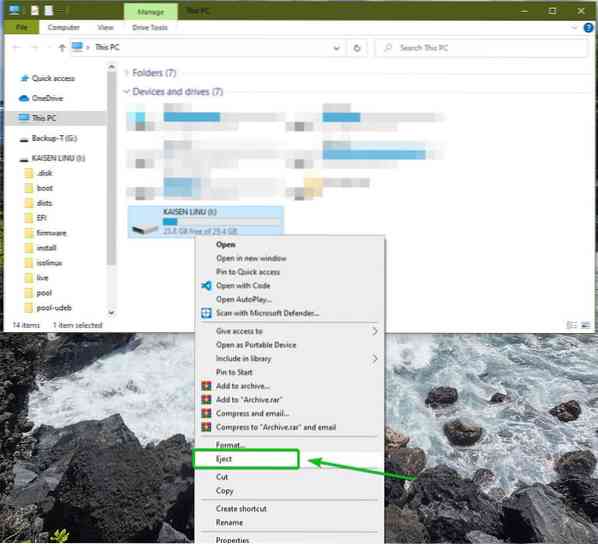
Membuat USB Thumb Drive yang Dapat Di-boot dari Kaisen Linux di Linux:
Anda juga dapat membuat USB thumb drive yang dapat di-boot dari Kaisen Linux dari distribusi Linux apa pun. Anda tidak perlu mengunduh perangkat lunak tambahan apa pun untuk melakukannya. Setiap distribusi Linux sudah memiliki DD program baris perintah yang dapat Anda gunakan untuk membuat USB thumb drive yang dapat di-boot dari citra ISO.
Katakanlah Anda telah mengunduh image Kaisen Linux ISO (kaisenlinuxrolling1.5-amd64-LXDE.iso) dalam ~/Unduhan direktori komputer Anda.
$ ls -lh ~/Downloads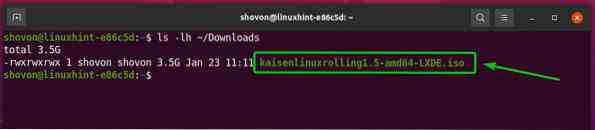
Untuk mem-flash image Kaisen Linux ISO ke USB thumb drive, Anda perlu mengetahui nama perangkat USB thumb drive.
Untuk melakukannya, jalankan perintah berikut sekali sebelum dan sesudah Anda mencolokkan USB thumb drive di komputer Anda.
$ sudo lsblk -e7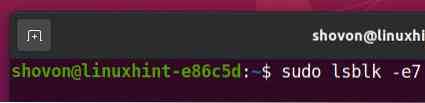
Anda akan melihat perangkat baru jika Anda membandingkan output.
Dalam kasus saya, nama perangkat baru adalah SDC, seperti yang Anda lihat pada tangkapan layar di bawah ini. Mungkin berbeda untukmu. Jadi, pastikan untuk menggantinya dengan milikmu mulai sekarang.
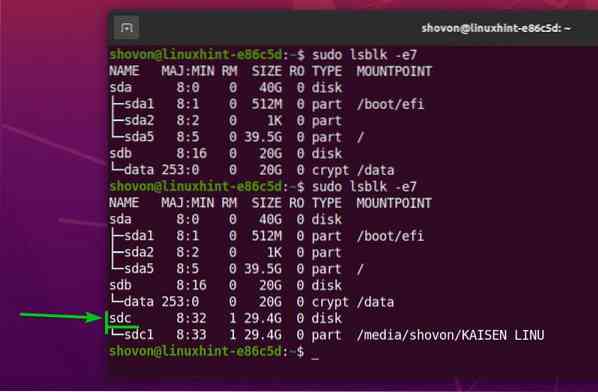
Untuk mem-flash image Kaisen Linux ISO ke USB thumb drive SDC, jalankan perintah berikut:
$ sudo dd if=~/Downloads/kaisenlinuxrolling1.5-amd64-LXDE.iso dari=/dev/sdc bs=1M status=kemajuan
Gambar ISO Kaisen Linux sedang di-flash ke USB thumb drive. Mungkin perlu beberapa saat untuk menyelesaikannya.

Pada titik ini, gambar ISO Kaisen Linux harus di-flash ke USB thumb drive.
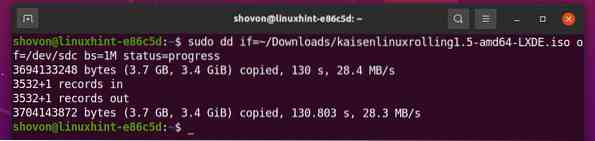
Sekarang, keluarkan USB thumb drive SDC dengan perintah berikut:
$ sudo keluarkan /dev/sdc
Mengaktifkan Persistensi di Kaisen Linux Bootable USB Thumb Drive dari Linux:
Di Windows, Anda telah menggunakan Rufus untuk membuat USB thumb drive yang dapat di-boot dari Kaisen Linux. Sangat mudah untuk menambahkan dukungan ketekunan dari Rufus. Tapi, di Linux, Anda harus membuat kegigihan partisi secara manual untuk mengaktifkan kegigihan.
Pertama, colokkan USB thumb drive yang dapat di-boot dari Kaisen Linux, yang telah Anda buat sebelumnya di komputer Linux Anda.
Kemudian, unmount semua partisi yang terpasang dari USB thumb drive Anda dengan perintah berikut:
$ sudo umount /dev/sdc1,2
Seperti yang Anda lihat, USB thumb drive bootable Kaisen Linux saat ini memiliki 2 partisi (SDC1 dan sdc2).
$ sudo fdisk -l /dev/sdc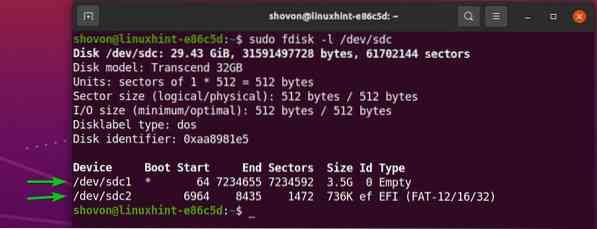
Itu sdc1 partisi adalah partisi utama. Itu sdc2 partisi adalah partisi di dalam SDC1 partisi.
Perhatikan bahwa SDC1 partisi berakhir dengan nomor sektor 7234655. Jadi, jika Anda ingin membuat partisi baru, itu harus dimulai dari nomor sektor 7234655 + 1 = 7234656.
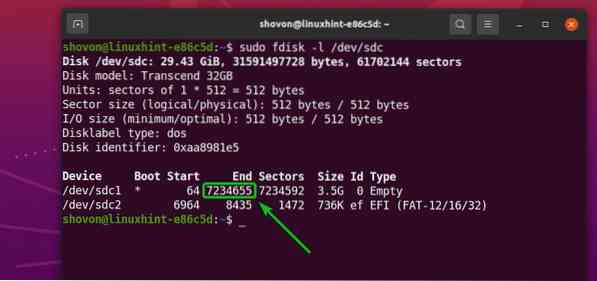
Juga, perhatikan bahwa USB thumb drive bootable Kaisen Linux (dalam kasus saya) adalah 29.Ukuran 43 GiB. Secara total, USB thumb drive memiliki 61702144 sektor.
Jadi, partisi baru harus diakhiri dengan nomor sektor 61702144 - 1 = 61702143 jika Anda ingin menggunakan semua ruang kosong dari USB thumb drive Anda untuk kegigihan.
CATATAN: Jika Anda ingin membuat partisi yang lebih kecil untuk kegigihan, Anda dapat melakukannya. Anda tidak perlu menggunakan semua ruang kosong dari USB thumb drive Anda seperti yang saya lakukan di artikel ini.
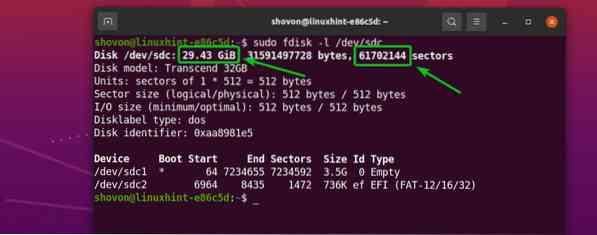
Jadi, jika Anda ingin menggunakan semua ruang disk kosong dari USB thumb drive, partisi persistensi yang baru harus,
- Mulai dari nomor sektor 7234656
- Akhiri di nomor sektor 61702143
CATATAN: Angka-angka ini akan berubah untuk Anda karena Anda akan menggunakan USB thumb drive yang berbeda dari saya. Juga, file ISO Kaisen Linux mungkin memiliki ukuran yang berbeda dengan membaca artikel ini. Jadi, selalu pastikan untuk melakukan perhitungan yang diperlukan dan sesuaikan angka sesuai kebutuhan.
Sekarang, buka USB thumb drive Kaisen Linux yang dapat di-boot SDC dengan fdisk program partisi sebagai berikut:
$ sudo fdisk /dev/sdc
fdisk harus dibuka.
Untuk membuat partisi baru, tekan tidak, dan tekan
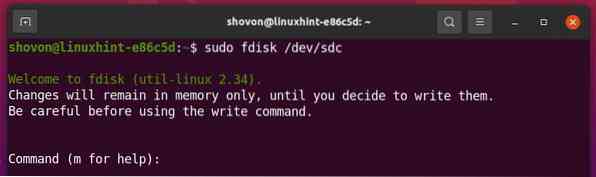
Kami ingin membuat partisi utama. Jadi, tekan p lalu tekan
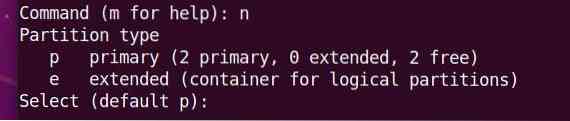
Kami ingin membuat partisi ke-3. Jadi, tekan 3 lalu tekan

Ketik 7234656 sebagai nomor sektor pertama dan tekan

Ketik 61702143 sebagai nomor sektor terakhir dan tekan

Partisi baru harus dibuat.
Di sektor awal yang sama, Anda mungkin sudah memiliki partisi. Jika ya, fdisk akan menampilkan prompt berikut:.
Jika Anda melihat prompt berikut, tekan kamu lalu tekan

Tanda tangan partisi yang ada harus dihapus.
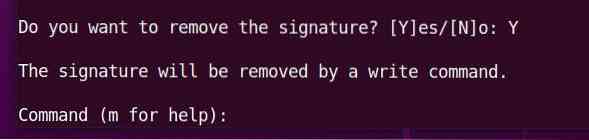
tekan p lalu tekan
Seperti yang Anda lihat, partisi baru sdc3 dibuat. Sektor awal adalah 7234656, dan sektor akhir adalah 61702143, seperti yang kita inginkan.
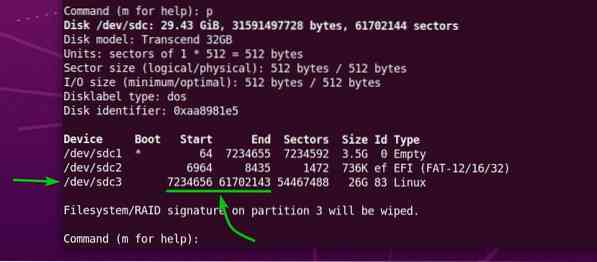
Untuk menulis perubahan ke tabel partisi USB thumb drive Anda, tekan w lalu tekan
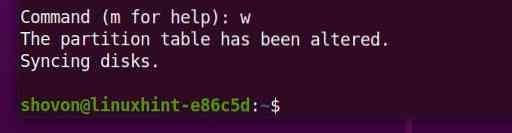
Sekarang, buat sistem file EXT4 di partisi yang baru dibuat sdc3 dari USB thumb drive Anda dan tambahkan labelnya kegigihan ke sistem file EXT4 sebagai berikut:
$ sudo mkfs.ext4 -L ketekunan /dev/sdc3
Sistem file EXT4 dengan label kegigihan harus dibuat pada sdc3 partisi USB thumb drive Anda, seperti yang Anda lihat pada tangkapan layar di bawah ini.
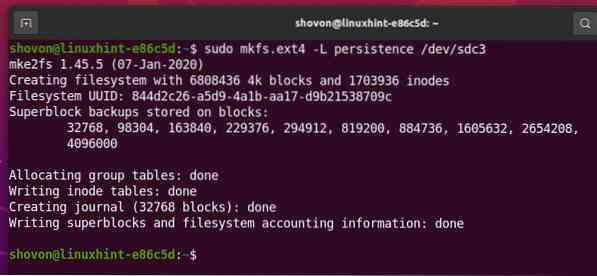
Pasang partisi sdc3 dalam /mnt direktori sebagai berikut:
$ sudo mount /dev/sdc3 /mnt
Buat file baru kegigihan.konf pada root sistem file dari sdc3 partisi dengan konten '/ Persatuan' sebagai berikut:
$ echo "/ union" | sudo tee /mnt/kegigihan.konf
Sebuah file baru kegigihan.konf dengan isinya '/ Persatuan' harus dibuat dalam sdc3 partisi, seperti yang Anda lihat pada tangkapan layar di bawah ini.
$ ls -lh /mnt$ kucing /mnt/ketekunan.konf
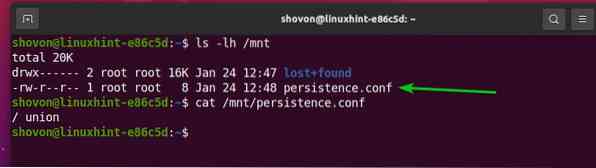
Sekarang, unmount partisi yang baru dibuat sdc3 sebagai berikut:
$ sudo umount /dev/sdc3
Terakhir, keluarkan USB thumb drive Kaisen Linux yang dapat di-boot SDC dari komputer Anda dengan perintah berikut:
$ sudo keluarkan /dev/sdc
Mem-boot Kaisen Linux dari USB Thumb Drive:
Untuk mem-boot Kaisen Linux dari USB thumb drive, pasang USB thumb drive di komputer Anda dan buka BIOS komputer Anda computer. Anda biasanya terus menekan tombol
Dari BIOS komputer Anda, boot dari perangkat USB (yang telah Anda flash dengan Kaisen Linux ISO).
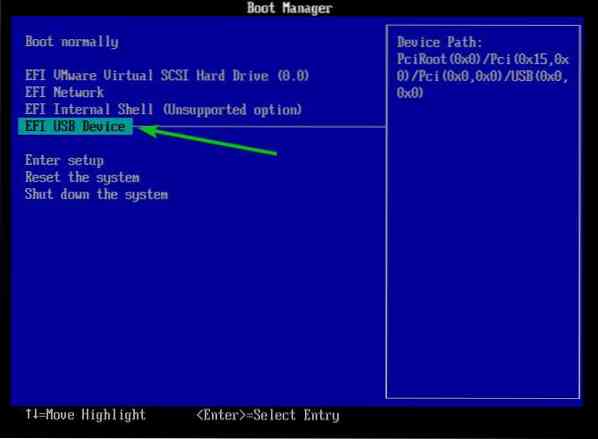
Anda akan melihat menu Kaisen Linux GRUB seperti pada tangkapan layar di bawah ini.
Pilih Kaisen Linux Bergulir LXDE 1.5 Langsung (Bahasa Inggris) dan tekan
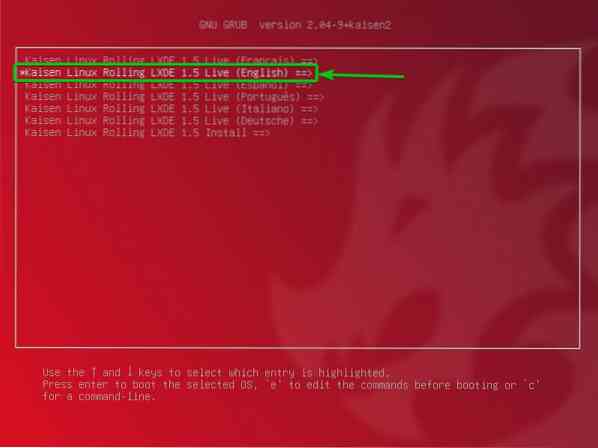
Dari sini, Anda dapat memilih bagaimana Anda ingin Kaisen Linux Live dijalankan di komputer Anda.
default: Mulai Kaisen Linux tanpa opsi khusus.
gagal aman: Mulai Kaisen Linux dalam mode perbaikan repair. Mode ini menonaktifkan fitur tertentu (i.e., multi-threading dan akses langsung ke RAM) untuk memfasilitasi deteksi masalah yang berbeda.
forensik: Mulai Kaisen Linux dengan beberapa fitur keamanan. Mode ini menonaktifkan beberapa peralatan USB, GPU NVIDIA dan AMD, partisi swap, dll.
kegigihan: Mulai Kaisen Linux dengan kegigihan diaktifkan. Secara default, perubahan yang Anda buat pada Kaisen Linux dalam mode Live akan dihapus saat Anda mematikan atau me-restart komputer Anda. Mode ketekunan memungkinkan Anda untuk menyimpan perubahan ke USB thumb drive Anda. Anda perlu mengatur USB thumb drive Anda dengan cara yang sangat spesifik untuk mengaktifkan kegigihan.
kegigihan terenkripsi: Mode ini sama dengan mode ketekunan. Satu-satunya perbedaan adalah bahwa partisi persistensi akan dienkripsi dengan cryptsetup dan LUKS.
dimuat ke RAM, default: Salin konten USB thumb drive ke RAM dan boot Kaisen Linux Live in default mode. Mode ini memungkinkan Anda untuk melepas USB thumb drive dari komputer setelah Kaisen Linux boot.
dimuat ke RAM, failsafe: Salin konten USB thumb drive ke RAM dan boot Kaisen Linux Live in gagal aman mode. Mode ini memungkinkan Anda untuk melepas USB thumb drive dari komputer setelah Kaisen Linux boot.
dimuat ke RAM, forensik: Salin konten USB thumb drive ke RAM dan boot Kaisen Linux Live in forensik mode. Mode ini memungkinkan Anda untuk melepas USB thumb drive dari komputer setelah Kaisen Linux boot.
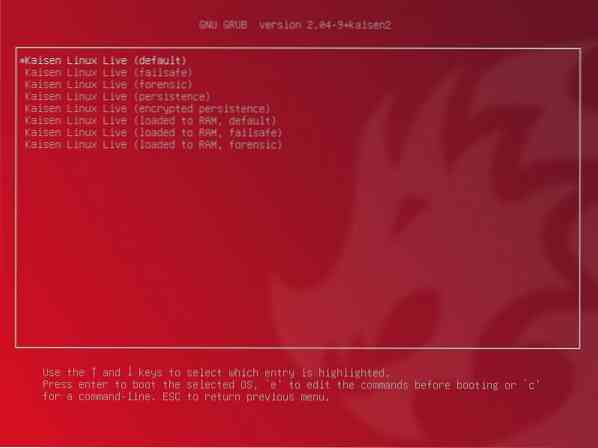
Setelah Anda memilih opsi, Kaisen Linux Live akan dimuat. Mungkin perlu beberapa detik untuk menyelesaikannya.

Kaisen Linux harus dimulai dalam mode Live.

Kaisen Linux memiliki banyak perangkat lunak dan alat pra-instal untuk membantu Anda menyelamatkan sistem yang rusak, memulihkan data, dan banyak lagi.
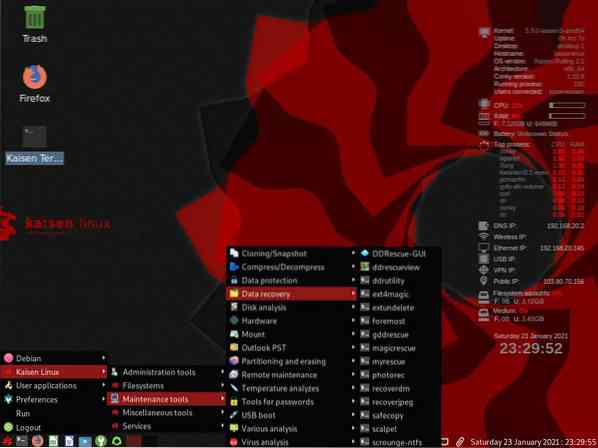
Menginstal Kaisen Linux:
Anda dapat menginstal Kaisen Linux di komputer Anda dan menggunakannya sebagai distribusi Linux biasa jika Anda mau.
Untuk menginstal Kaisen Linux, boot Kaisen Linux dari USB thumb drive dan pilih Kaisen Linux Bergulir LXDE 1.5 Instal dari menu Kaisen Linux GRUB seperti yang ditandai pada gambar di bawah.
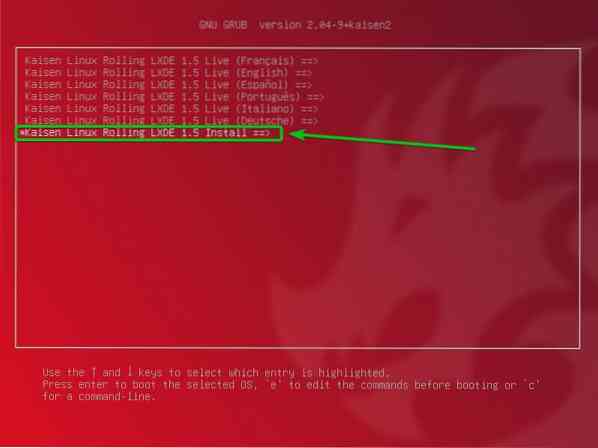
Pilih Instalasi Grafis Kaisen Linux dan tekan
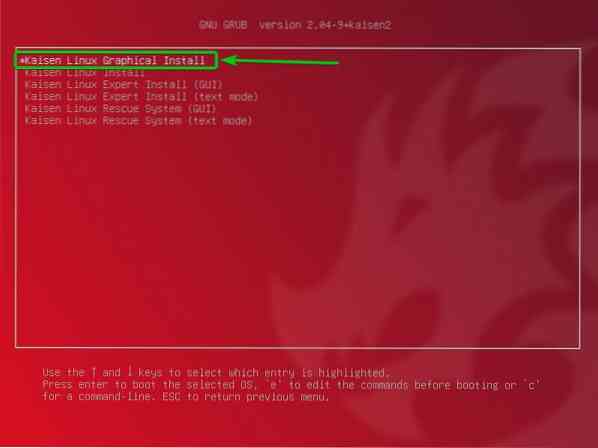
Penginstal Grafis Kaisen Linux harus dimulai. Anda dapat menginstal Kaisen Linux di komputer Anda dari sini.
Pertama, pilih bahasa Anda dan klik Terus.
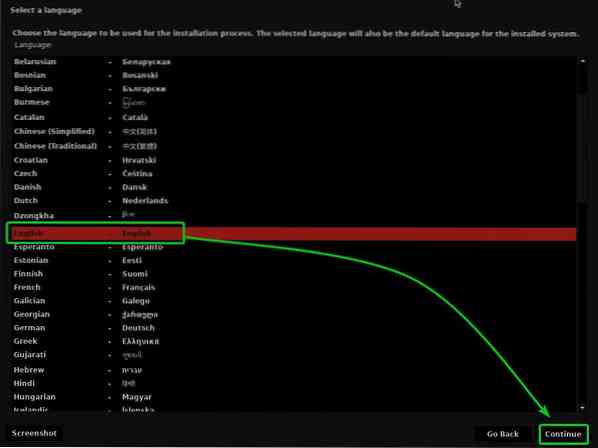
Pilih lokasi Anda dan klik Terus.
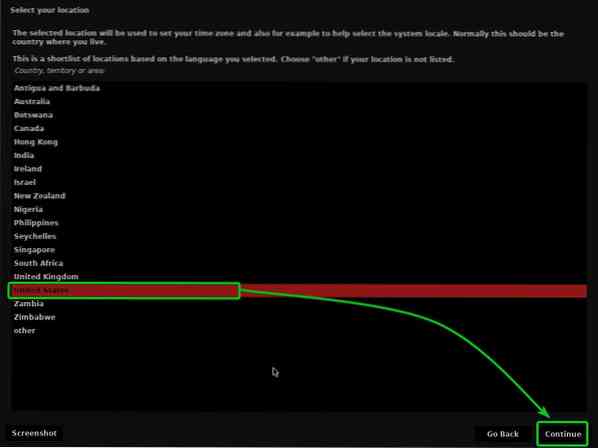
Pilih tata letak keyboard Anda dan klik Terus.
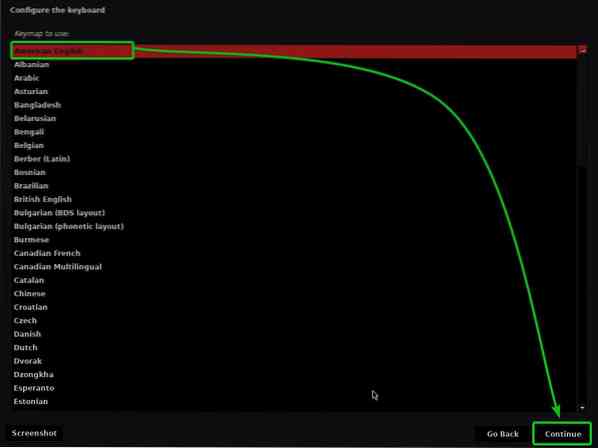
Ketik nama host atau nama komputer dan klik click Terus.
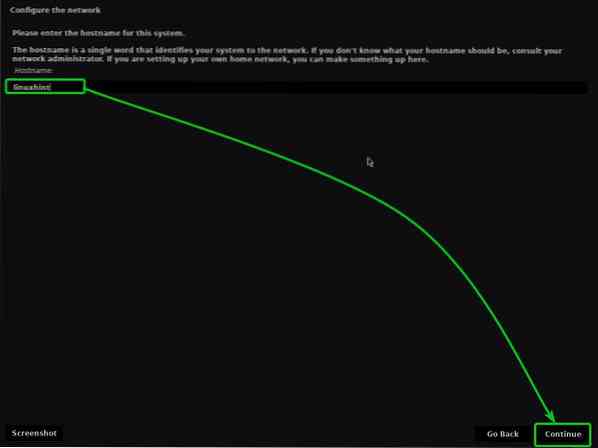
Ketik nama lengkap Anda dan klik Terus.
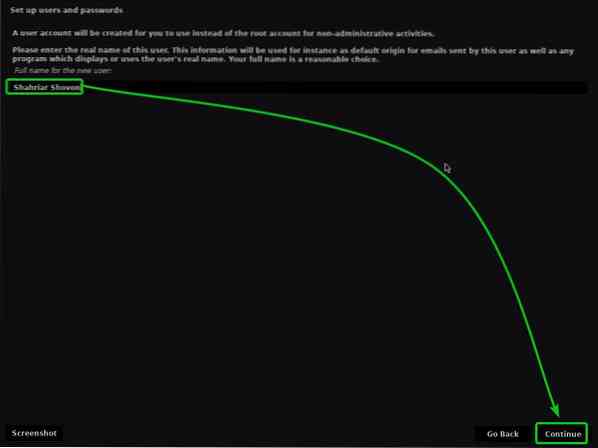
Ketik nama pengguna atau nama login Anda dan klik Terus.
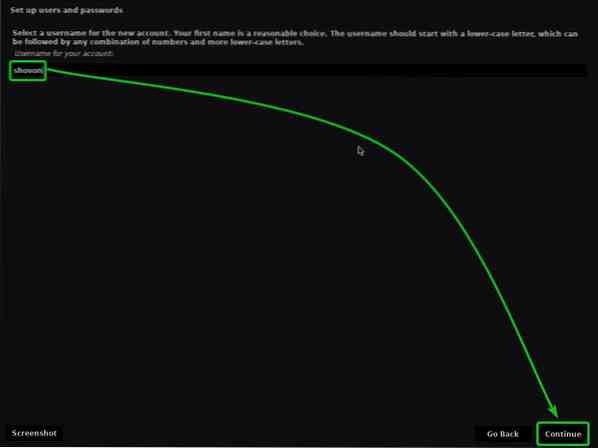
Ketikkan kata sandi dan klik Terus.
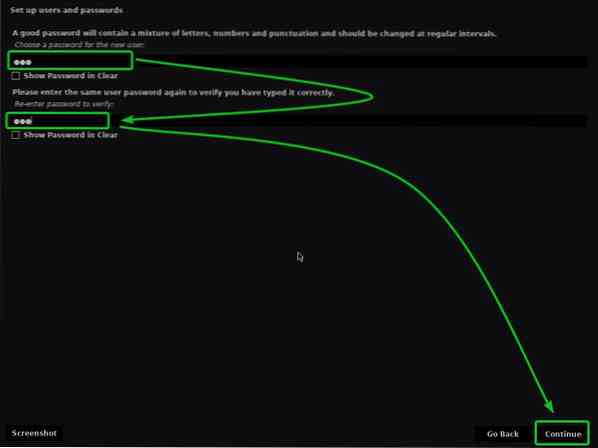
Pilih zona waktu Anda dan klik Lanjutkan.
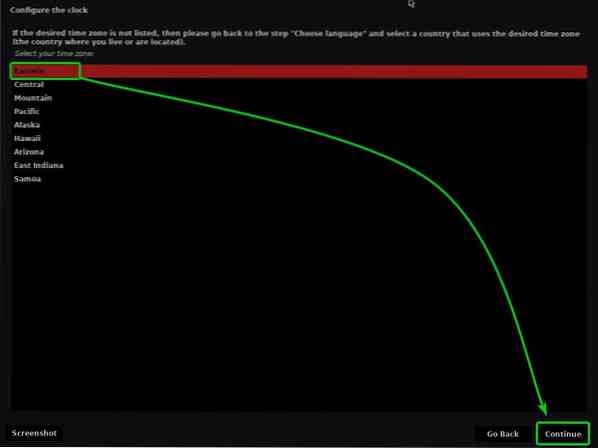
Sekarang, Anda harus mempartisi HDD/SSD Anda.
Anda dapat memilih Dipandu - gunakan seluruh disk dan klik Terusuntuk membiarkan Kaisen Linux menggunakan seluruh HDD/SSD dan membuat partisi yang diperlukan secara otomatis.
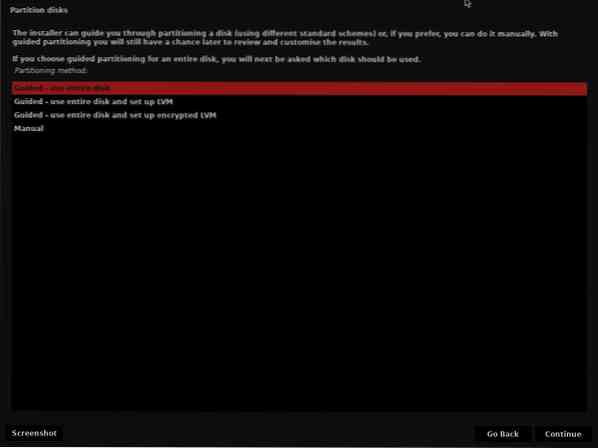
Jika Anda ingin mempartisi HDD/SSD secara manual, pilih manual dan klik Terus.
Pada artikel ini, saya akan menunjukkan cara melakukan partisi manual untuk menginstal Kaisen Linuxsen.
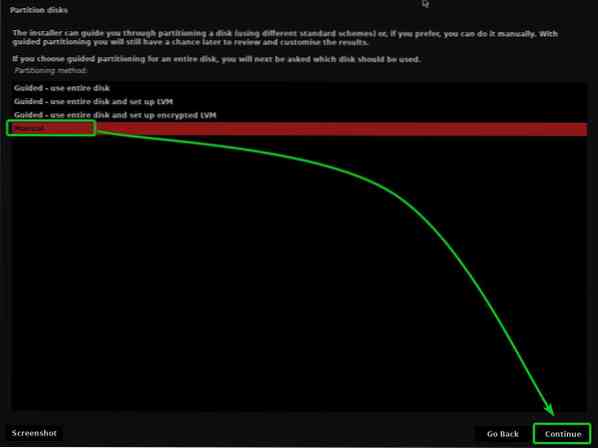
Setelah Anda memilih manual metode partisi, Anda akan diminta untuk memilih HDD/SSD yang ingin Anda partisi.
Pilih HDD/SSD yang ingin Anda partisi secara manual dan klik Terus.
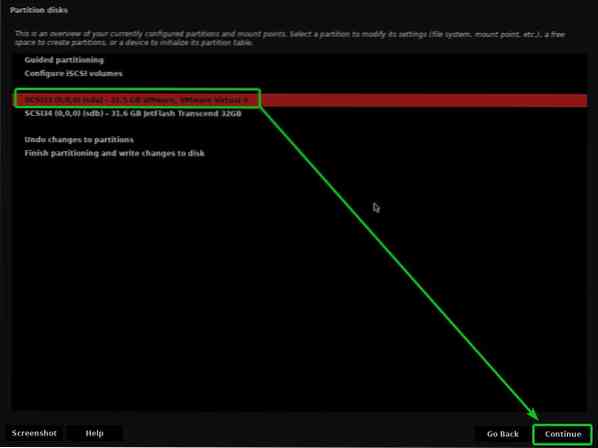
Jika Anda menggunakan HDD/SSD baru, kemungkinan besar Anda tidak akan memiliki tabel partisi. Dalam hal ini, Anda akan melihat prompt berikut:.
Pilih Iya dan klik Terus untuk membuat tabel partisi baru di HDD/SSD.
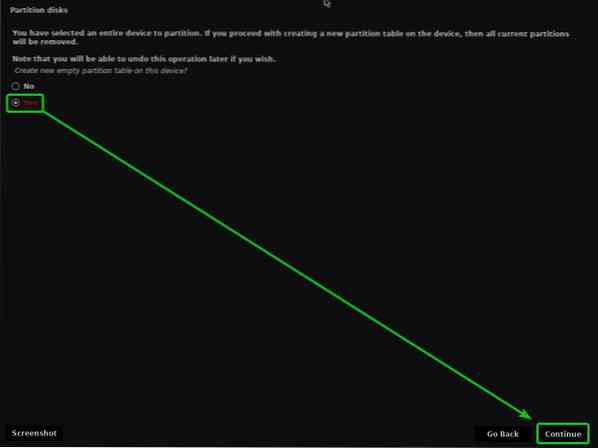
Setelah tabel partisi dibuat, Anda dapat membuat partisi sebanyak yang Anda inginkan.
Untuk menginstal Kaisen Linux, kita membutuhkan setidaknya 2 partisi.
- 256 MB Area boot BIOS yang dicadangkan partisi atau Partisi Sistem EFI untuk menyimpan file bootloader.
- SEBUAH akar (/) partisi untuk menyimpan semua file dan data sistem.
Mari kita buat partisi boot terlebih dahulu.
Untuk membuat partisi baru, pilih RUANG BEBAS dan klik Terus untuk membuat partisi baru.
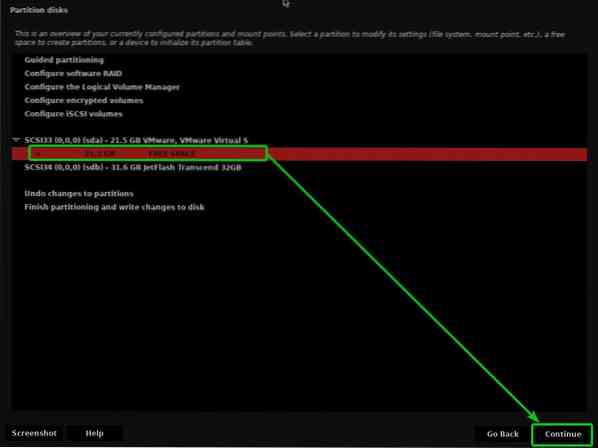
Pilih Buat partisi baru dan klik Terus.
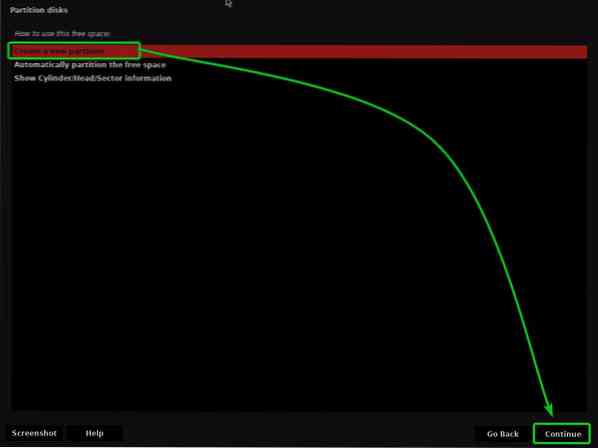
Saat Anda membuat partisi boot, ketik 256 MB sebagai ukuran partisi baru dan klik Terus.
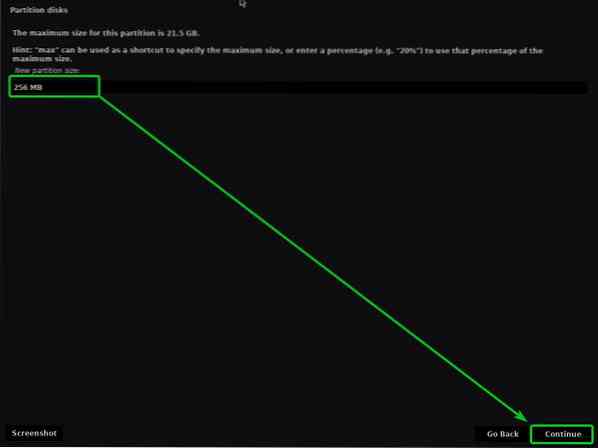
Pilih Awal dan klik Terus.
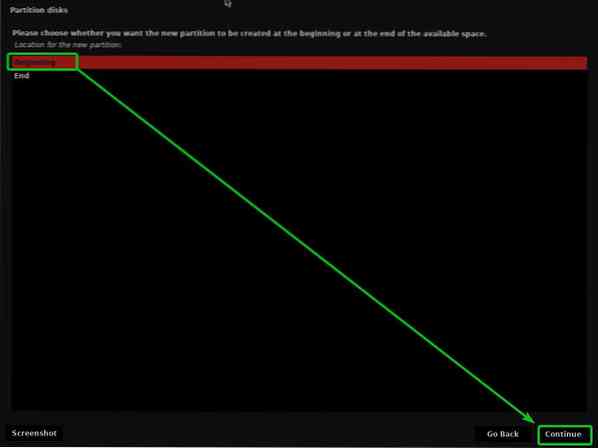
Pilih Digunakan sebagai dan klik Terus.
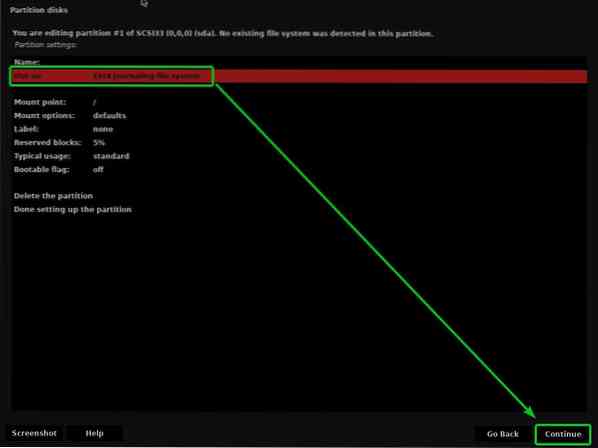
Sekarang, jika Anda menggunakan motherboard yang kompatibel dengan UEFI (kemungkinan besar Anda), pilih Partisi Sistem EFI dan klik Terus.
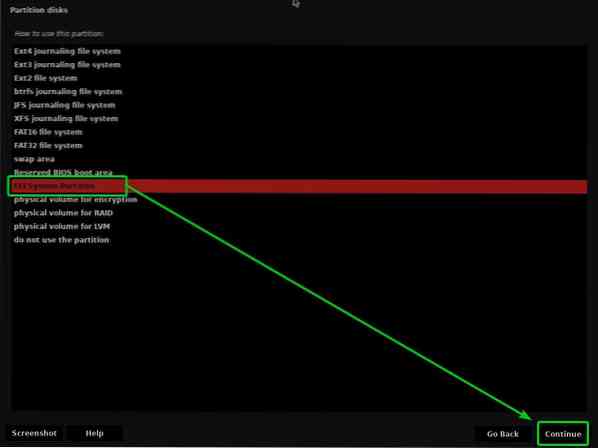
Jika Anda mencoba menginstal Kaisen Linux di komputer lama yang hanya mendukung BIOS, pilih Area boot BIOS yang dicadangkan dan klik Terus.
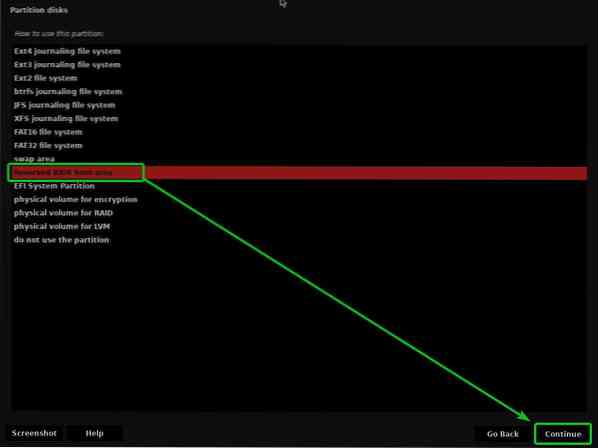
Kemudian, pilih Selesai, atur partisi, dan klik Terus.
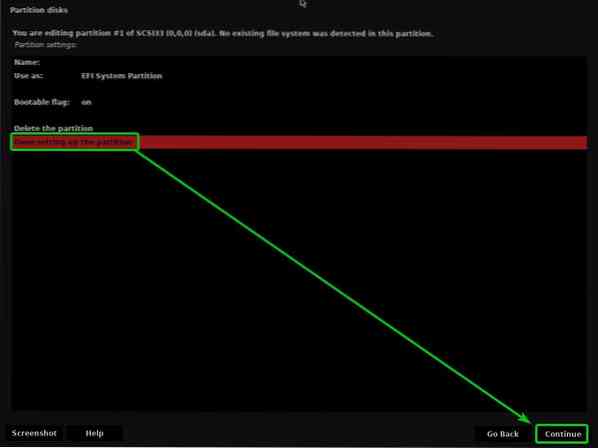
Partisi boot harus dibuat.
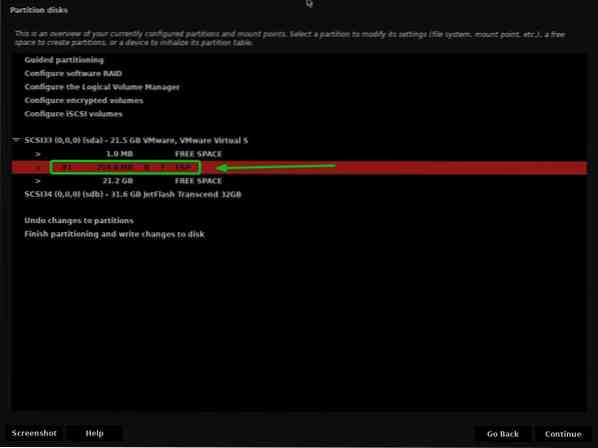
Untuk membuat partisi root (/), pilih RUANG BEBAS dan klik Terus.
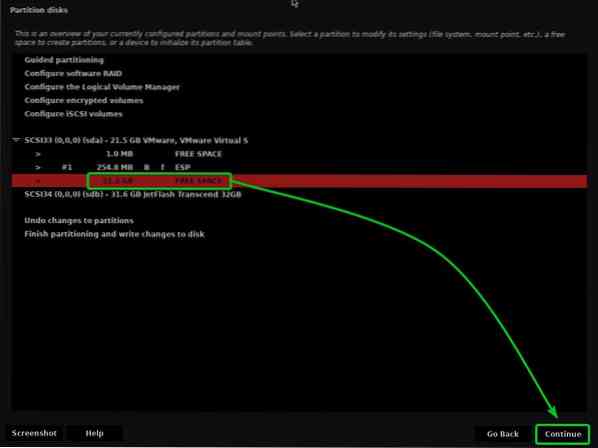
Pilih Buat partisi baru dan klik Terus.
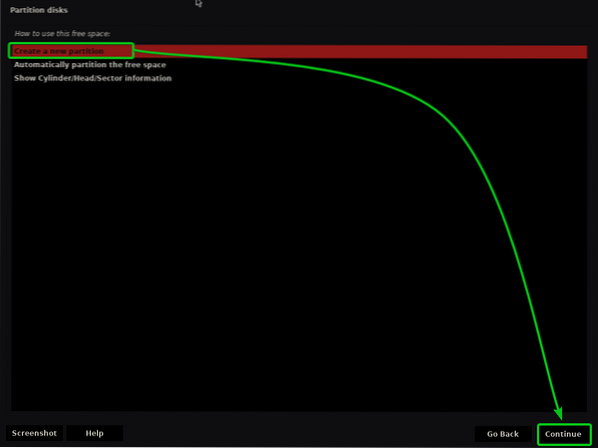
Ketik ukuran partisi root yang Anda inginkan dan klik Terus.
Jika Anda ingin mengalokasikan semua ruang kosong yang tersedia ke partisi root (/), Anda dapat menggunakan kata kunci maksimal alih-alih ukuran partisi tertentu juga.
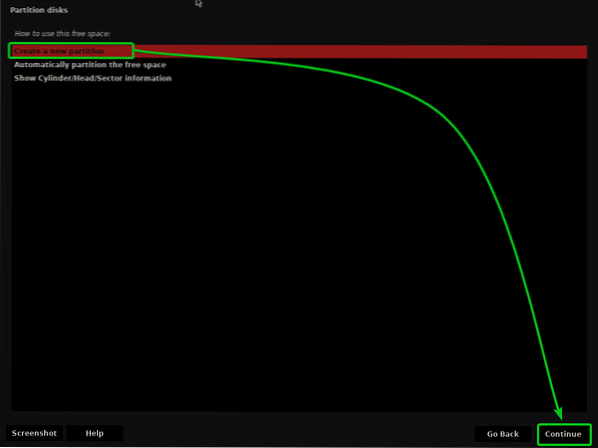
Pastikan bahwa Titik pemasangan diatur ke /.
Kemudian, pilih Selesai mengatur partisi, dan klik Terus.
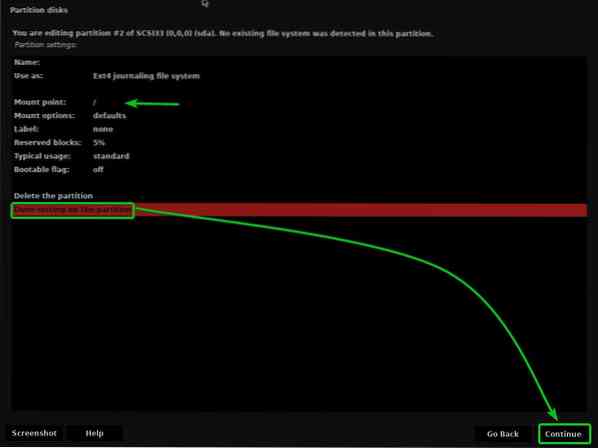
Partisi root (/) harus dibuat.
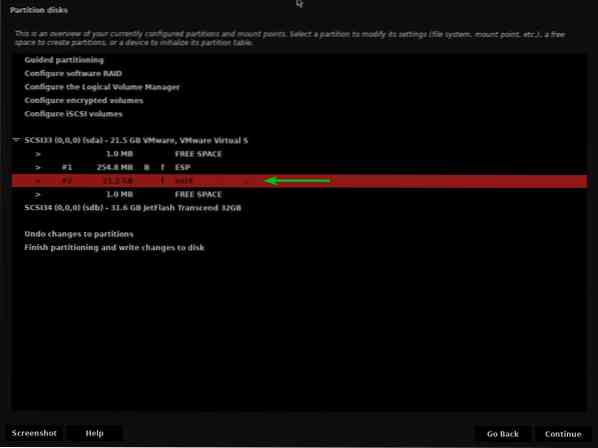
Sekarang, pilih Selesaikan partisi dan tulis perubahan ke disk dan klik Terus.
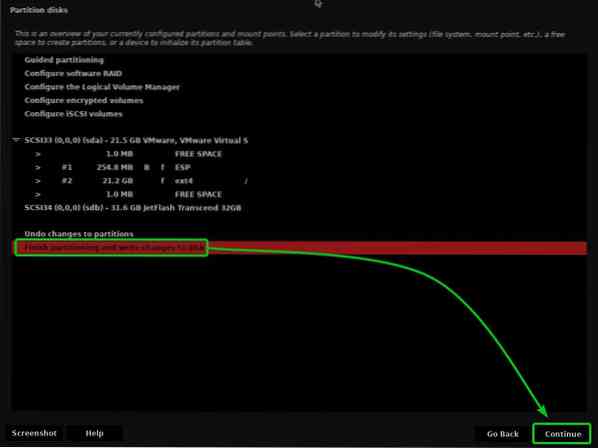
Jika Anda belum membuat partisi Swap, Anda akan melihat prompt berikut yang meminta Anda untuk kembali dan membuatnya.
Saya tidak akan membuat partisi Swap. Jadi, saya akan memilih Tidak dan klik Terus.
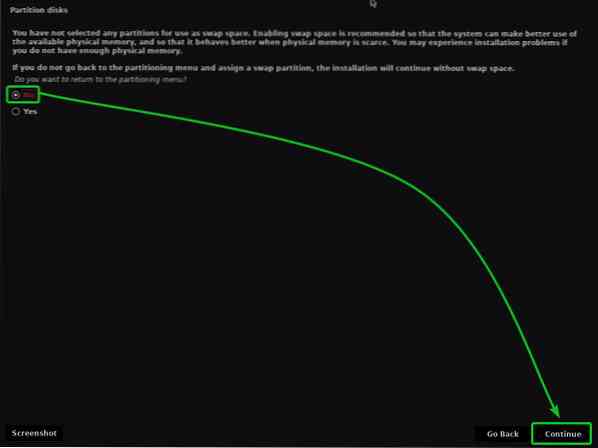
Untuk menyimpan perubahan ke tabel partisi, pilih Iya dan klik Terus.
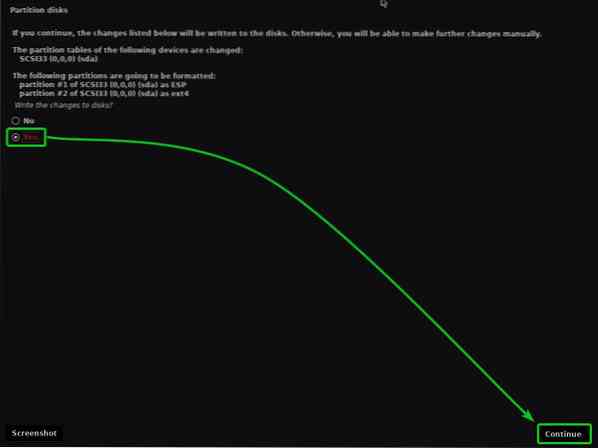
Penginstal Kaisen Linux harus mulai menginstal Kaisen Linux di HDD/SSD Anda. Mungkin perlu beberapa saat untuk menyelesaikannya.
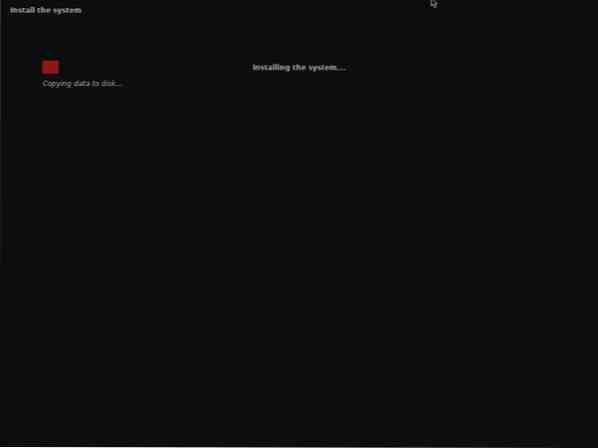
Kaisen Linux sedang diinstal.
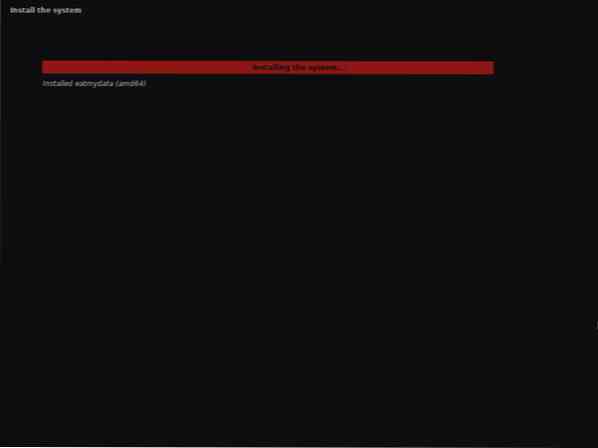
Kaisen Linux sedang diinstal.
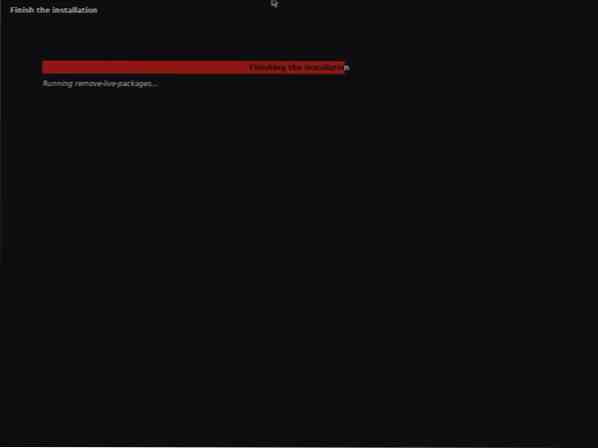
Setelah instalasi selesai, komputer Anda harus reboot should.
Setelah Anda boot dari HDD/SSD tempat Anda menginstal Kaisen Linux, Anda akan melihat menu GRUB berikut:.
Pilih Kaisen GNU/Linux dan tekan
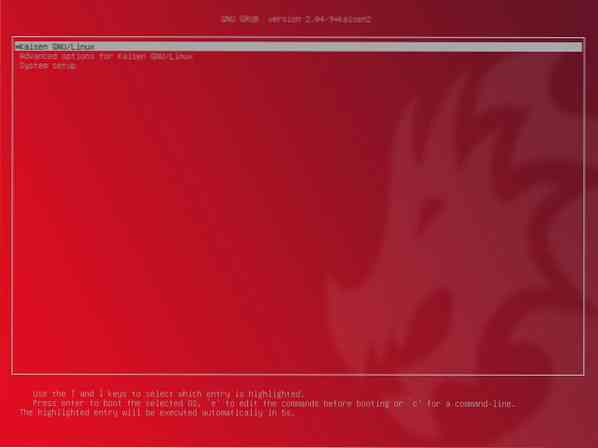
Kaisen Linux sedang dimuat dari HDD/SSD. Mungkin perlu beberapa detik.

Jendela login Kaisen Linux akan ditampilkan.
Anda dapat menggunakan nama pengguna dan kata sandi login yang telah Anda atur selama instalasi untuk masuk ke Kaisen Linux.

Kaisen Linux berjalan dari HDD/SSD.

Kesimpulan:
Pada artikel ini, saya telah menunjukkan kepada Anda cara mengunduh Kaisen Linux dan membuat USB thumb drive yang dapat di-boot dari Kaisen Linux dari sistem operasi Windows dan Linux. Saya telah menunjukkan kepada Anda cara mem-boot Kaisen Linux dari USB thumb drive dan menginstal Kaisen Linux di komputer Anda juga.
Referensi:
[1] Informasi langsung - Kaisen Linux -https://docs.kaisen-linux.org/indeks.php/Live_informations
 Phenquestions
Phenquestions

